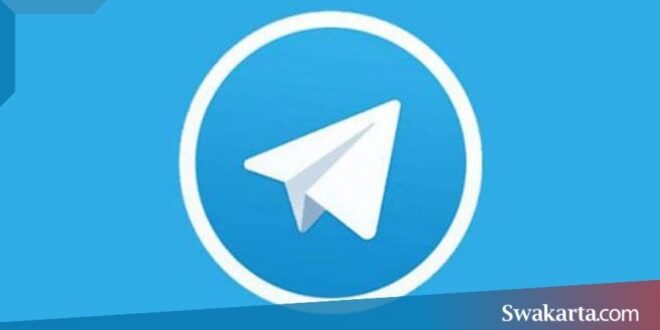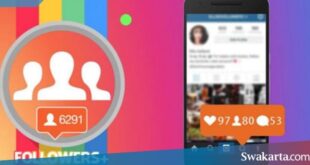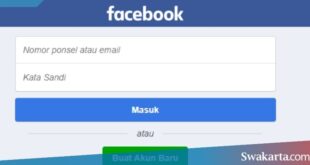Daftar isi
14 Cara Mengganti Wallpaper Telegram PC & Android, Cuma 5 Menit!!
Swakarta.com – Mengganti Walpaper Telegram – Sepertinya sebagian besar penggunatelegram masih belum mengetahui bagaimana cara mengganti Wallpaper Telegram.
Nah, jika kamu adalah salah satu diantaranya, silahkan kamu simak artikel kita kali ini untuk mengetahui cara selengkapnya.
Pada proses mengubah gambar latar belakang pada Telegram tidak beda jauh dengan cara mengganti gambar latar belakang pada layar smartphone.
Kamu bisa menggunakan foto bawaan yang tersedia ataupun foto sendiri yang tersimpan di dalam Galeri. Disamping itu, untuk mengganti Wallpaper atau gambar latar belakang tidak hanya berlaku pada Telegram smartphone saja.
Cara ini juga digunakan oleh para pengguna TELEGRAM DI PC. Namun pada kedua perangkat tersebut memiliki tata cara yang sedikit berbeda untuk mengganti Wallpaper Telegram.
Nah, berikut ini sudah kami sajikan tutorial lengkap mengenai tata cara mengganti gambar latar belakang Telegram di PC dan Smartphone.
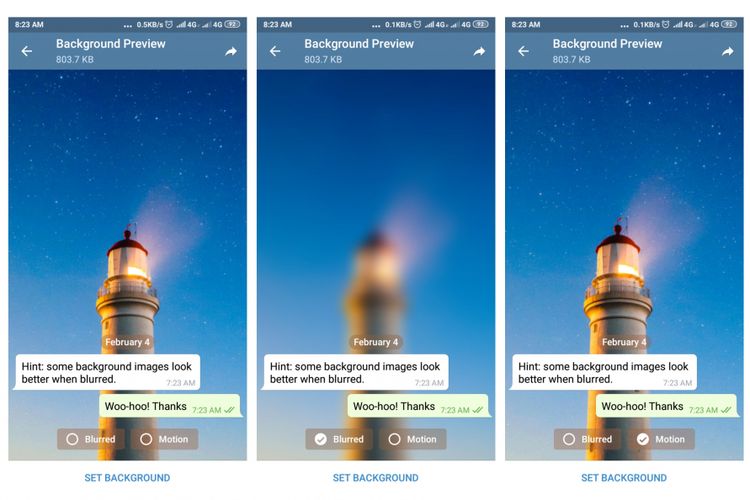
Cara Mengganti Wallpaper Telegram
1. Jalankan Telegram Mobile
Silahkan kamu buka aplikasi Telegram yang ada di smartphone kamu lalu klik pada menu Opsi di sudut kanan atas.
2. Buka Pengaturan
Setelah itu kamu scroll ke bawah dan pilih pada menu Pengaturan.
3. Pilih Pengaturan Obrolan
Karena kmu ingin mengganti Wallpaper Telegram maka pilihlah pada Pengaturan Obrolan.
4. Tap Ganti Layar Chat
Kemudian klik pada Ganti Layar Chat di bagian tampilan berikutnya.
5. Pilih Dari Galeri
Jika ingin mengganti Wallpaper dengan foto kamu sendiri silahkan kamu klik Pilih Dari Galeri. Kemudian akan muncul berbagai macam folder foto yang ada di smartphone.
6. Tentukan Foto
Sekarang kamu tinggal memilih foto yang mana yang akan kamu gunakan sebagai Wallpaper Telegram. Jika sudah, klik pada ikon Centang yang ada di sudut kanan bawah.
7. Tap Pasang latar
Setelah itu kalian sudah bisa menentukan tampilan pada Wallpaper, bisa buram bisa juga tidak. Lalu tap Pasang Latar.
8. Ganti Wallpaper Telah Berhasil
Terakhir coba kamu buka salah satu obrolan yang ada di Telegram, maka pada tampilan chat akan tertera foto yang sudah kamu terapkan tadi. Sampai disini kamu sudah berhasil mengganti Wallpaper Telegram smartphone.
Cara Mengganti Wallpaper di Telegram Dekstop (PC / Laptop)
1. Buka Telegram Dekstop
Pertama kamu jalankan Telegram Dekstop melalui PC atau laptop. Kemudian klik pada Opsi -> Settings.
2. Klik Chat Settings
Di dalam tampilan berikutnya silahkan kamu pilih menu Chat Settings.
3. Choose From File
KIik pada Choose From File jika kamu ingin mengubah Wallpaper Telegram dengan foto kamu sendiri. Jika tidak, kamu cukup pilih pada Choose From Gallery dan menggunakan gambar Default yang sudah tersedia.
4. Cari Gambar
Setelah itu akan muncul beberapa tampilan. Silahkan kamu cari gambar yang akan kamu gunakan sebagai Wallpaper, jika sudah klik pada opsi Open.
5. Klik Apply
Kemudian klik pada opsi Apply untuk menerapkannya.
6. Gambar Latar Belakang Berhasil Diganti
Sekarang kamu sudah berhasil mengganti gambar latar belakang yang ada di Telegram Dekstop.
 Warta Berita Terkini Kumpulan Berita dan Informasi dari berbagai sumber yang terpercaya
Warta Berita Terkini Kumpulan Berita dan Informasi dari berbagai sumber yang terpercaya